Die Zusammenarbeit beim Editieren wird seit vielen Jahren ausgiebig untersucht, mit bemerkenswerten Ergebnissen. SubEthaEdit führt komplizierte Berechnungen im Hintergrund durch, um ein korrektes Verhalten bei vielen Benutzern zu gewährleisten. Aber jetzt, würden Sie wollen Deinstallieren Sie SubEthaEdit auf dem Mac? Dieser Artikel bietet erschöpfend Anweisungen zum Entfernen unerwünschter Programme.
Hier finden Sie zwei Möglichkeiten, wie Sie als Mac-Neuling besser wissen, wie Sie SubEthaEdit manuell deinstallieren und dann die Software und alle ihre Überreste mit einem voll funktionsfähigen und automatisierten Deinstallationstool entfernen können.
Inhalte: Teil 1. Überblick über SubEthaEditTeil 2. So deinstallieren Sie SubEthaEdit manuell auf einem MacTeil 3. SubEthaEdit einfach auf dem Mac deinstallieren und seine Reste löschenTeil 4. Fazit
Teil 1. Überblick über SubEthaEdit
Bevor Sie SubEthaEdit auf dem Mac deinstallieren möchten, lassen Sie uns zuerst darüber sprechen. Eine Software, die die Revolution in der kollaborativen Bearbeitung auslöste, ist zurück. Schreiben Sie Dokumente, Programme, Notizen oder Besprechungsprotokolle, wo immer Ihre Freunde sind.
Auch ideal für Sitzungen mit strenger Programmierung. Eine Open-Source-Anwendung namens SubEthaBearbeiten erfüllt alle Anforderungen an einen authentischen Redakteur. Wenn Sie Artikel erstellen, Codes ändern, Notizen schreiben, Projekte programmieren und mehr auf einem Mac schreiben möchten, bietet SubEthaEdit als vollständig interaktiver einfacher Text- und Quelltext-Editor viel Komfort.
Es ist ein vielseitiges Programm, das Sie zum Codieren, Schreiben und Bearbeiten verwenden können. Laden Sie einfach Ihre Kollegen zum Dokument ein und beginnen Sie mit dem Schreiben. Es ist keine komplizierte Einrichtung erforderlich, Browser oder Internet.
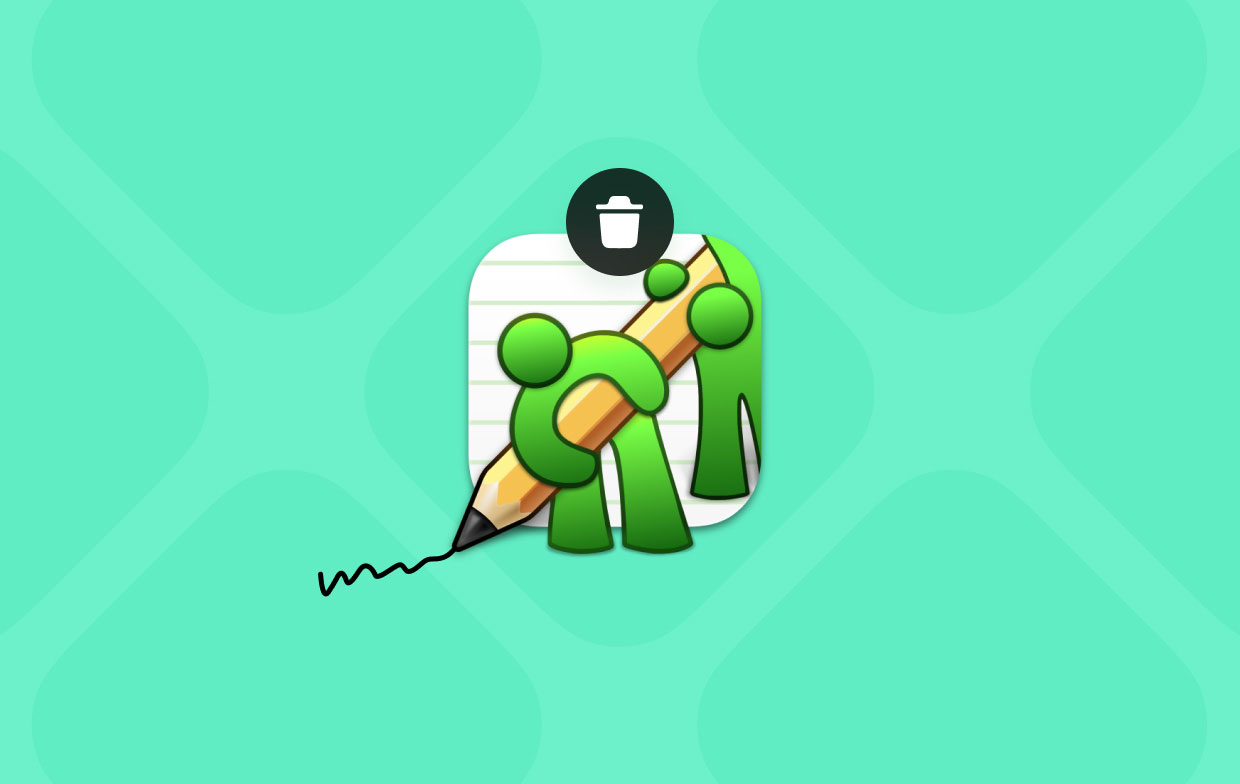
Zusammenarbeit Funktionen von SubEthaEdit enthalten eine schreibgeschützte Option für Netzwerkdokumente, Internet- oder lokale Netzwerkzusammenarbeit und sowohl private als auch öffentliche Netzwerkdokumente.
Merkmale:
- Benutzerdefinierte Modi mit erweiterbarer Architektur für Ihre bevorzugte Sprache oder Ihr bevorzugtes Format
- Suchen und Ersetzen mit regulären Ausdrücken
- Umfassende Textcodierungskonvertierung und Leseunterstützung
- Passende Halterungen
- Faltcodes
- Basierend auf Ihrem Inhalt, automatische Vervollständigung
- Unsichtbare Zeichen, Wortzähler
Teil 2. So deinstallieren Sie SubEthaEdit manuell auf einem Mac
Das Entfernen aller Komponenten einer Anwendung ist unerlässlich, wenn Sie eine nicht mehr unterstützte Anwendung entfernen, nicht ordnungsgemäß funktionierende Software neu installieren oder einfach nur Speicherplatz auf der Festplatte Ihres Mac freigeben möchten.
Dazu gehören die Softwareanwendung selbst sowie die damit verbundenen Support- und Einstellungsdateien und alle anderen versteckten Dateien. Es ist möglich, dass wir herausfinden, wie SubEthaEdit auf einem Mac deinstalliert werden kann, wenn wir die genauen Methoden befolgen, die unten angegeben sind. Anweisungen mit einem Schritt-für-Schritt-Format sind enthalten.
- Stellen Sie sicher, dass die SubEthaEdit-Software vollständig heruntergefahren ist und nicht im Hintergrund läuft, bevor wir mit der Entfernung beginnen. Auf der Dock, können wir mit der rechten Maustaste auf das Symbol der SubEthaEdit-App klicken und auswählen Verlassen aus dem angezeigten Menü.
- Sie konnten eine App höchstwahrscheinlich nicht einfach aus dem Dock schließen, wenn sie nicht reagierte. Was könnten wir dann tun? Wenn Sie die App dort zwangsweise beenden, gelangen Sie zur Activity Monitor. Klicken Sie Finder, wählen Sie Anwendungen, wählen Sie Dienstprogramme, wählen Sie SubEthaEdit aus der CPUKlicken Sie auf die Schaltfläche X und wählen Sie Beenden erzwingen.
- Es ist Zeit, das SubEthaEdit-Programm zu löschen. Klicken Sie einfach auf Finder > Anwendungen > Rechtsklicken Sie auf das Symbol der SubEthaEdit-App und wählen Sie In den Papierkorb verschieben aus dem Pop-up-Menü.
- Zusammen mit den oben genannten Aktionen müssen wir weiterhin alle verbleibenden SubEthaEdit-Dateien und -Verzeichnisse entfernen. Gehen Sie zu Finder, wählen Sie „Gehe zu“ und dann „Auswählen“. Gehe zum Ordner, geben Sie „Library“ in das Feld ein und wählen Sie dann „Los“.
- Suchen und löschen Sie alle Dateien und Verzeichnisse, die mit dem SubEthaEdit-Programm verbunden sind, indem Sie zu den Unterordnern unten gehen.
- Wiederaufnahme Ihrem Mac und leeren Sie den Papierkorb. Wählen Sie alles aus, was mit SubEthaEdit zu tun hat, indem Sie den Papierkorb-Ordner im Dock öffnen und klicken Empty Trash.
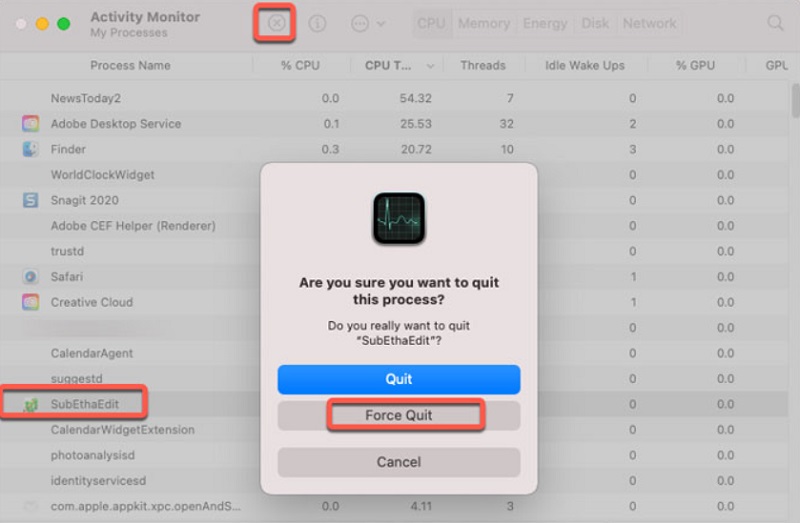
Teil 3. SubEthaEdit einfach auf dem Mac deinstallieren und seine Reste löschen
Mit Hilfe von iMyMac PowerMyMac können Sie Ihren Mac bereinigen und optimieren. Es bietet neben einer Vielzahl nützlicher Funktionen eine wunderbare Benutzeroberfläche.
Mit diesem Mac-Reiniger können Sie doppelte und verwandte Dateien schnell entdecken und entfernen, zusätzliche Dateien entfernen, die beim Deinstallieren von Apps zurückbleiben, und überflüssige Dateien aus dem System entfernen, damit es effizienter läuft.
Die App-Deinstallationsfunktion von PowerMyMac ist in der Lage, Reste zu beseitigen und unnötige Software zu löschen. So ist es zum Beispiel kinderleicht, andere Bearbeitungsprogramme wie z Deinstallieren Sie UltraEdit vollständig vom Mac.
Im Allgemeinen bietet es einen sehr praktischen Ansatz zum Deinstallieren von Programmen von einem Mac. Sie können SubEthaEdit Mac sowie alle zugehörigen Dateien mit dem effektiven App-Deinstallationsprogramm schnell deinstallieren. Es kann einige Zeit dauern, alle Dateien zu finden, die für eine Software benötigt werden.
Um zu sehen, wie erfolgreich SubEthaEdit auf einem Mac deinstalliert wird, gehen Sie wie folgt vor:
- Starten Sie PowerMyMac und gehen Sie zum Hauptmenü der Anwendung. Wählen Sie danach aus App Uninstaller aus der Liste der verfügbaren Optionen, die anschließend herunterfällt.
- Wenn Sie eine Maschine auswählen und dann auf klicken SCAN klicken, beginnt sofort eine umfassende Analyse der Softwareinstallation auf diesem System.
- Sie sehen eine Liste aller Anwendungen, die derzeit auf Ihrem Computer installiert sind, und Sie haben die Möglichkeit, einige davon zu entfernen. Darüber hinaus können Sie versuchen, danach zu suchen, indem Sie den Namen der Software in die Suchleiste eingeben.
- Sie können jede mit SubEthaEdit verknüpfte Datei von Ihrem eigenen Computer löschen, indem Sie das "SAUBER" Möglichkeit.
- Wenn es fertig ist, eine Nachricht, die besagt: "Gereinigt abgeschlossen“ sollte auf dem Bildschirm angezeigt werden.

Teil 4. Fazit
Nach Abschluss dieses Deinstallations-Tutorials werden Sie sich beim Entfernen von Mac-Programmen sicher und kompetent fühlen und sind vollständig darauf vorbereitet Deinstallieren Sie SubEthaEdit auf dem Mac.
Wir empfehlen Ihnen, das PowerMyMac-App-Deinstallationsprogramm zu verwenden, wenn Sie jemals die oben angegebenen manuellen Entfernungstechniken versucht haben, aber nicht erfolgreich waren. Das Löschen von Apps kann ein mühsamer Prozess sein. Hält man sich aber an die gemachten Vorschläge, wird es mit PowerMyMac einfacher und weniger unangenehm.



